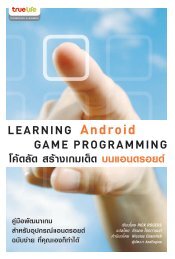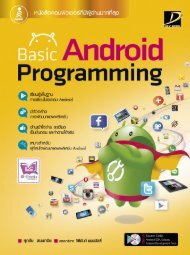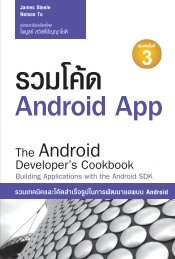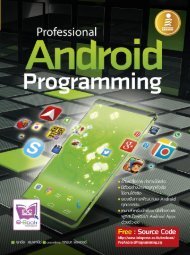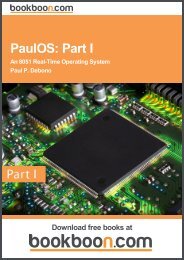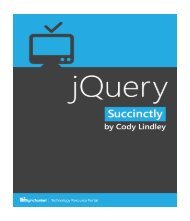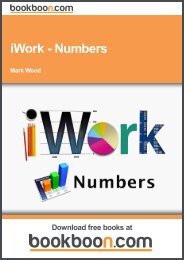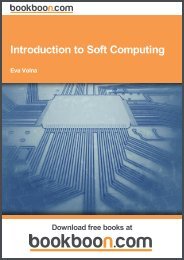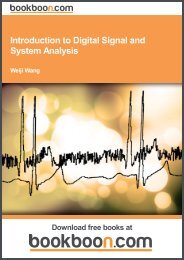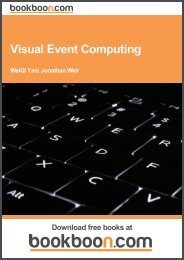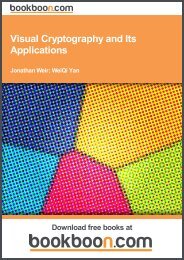Create successful ePaper yourself
Turn your PDF publications into a flip-book with our unique Google optimized e-Paper software.
การแสดงผลค่าพิกัดบน Google Map<br />
หลังจากที่เขียนโค้ดเพื่อกำหนดค่าพิกัดผ่านระบบ GPS ได้แล้ว ขั้นตอนต่อไปคือ การนำค่าพิกัดที่<br />
ได้ไปแสดงบนแผนที่ Google Map เพื่อแสดงตำแหน่งปัจจุบันหรือค่าพิกัดนั้นบนแผนที่ ซึ่งสามารถแบ่งออก<br />
เป็น 5 ขั้นตอนดังนี้<br />
1. สร้าง Google API Key<br />
2. ออกแบบหน้าจอแอพพลิเคชัน<br />
3. เขียนโค้ดกำหนดการทำงานของแอพพลิเคชัน<br />
4. ทดสอบการทำงานของแอพพลิเคชันผ่านโทรศัพท์จำลอง (Emulator)<br />
5. ปรับแต่งแอพพลิเคชันเพื่อแสดงแผนที่ในรูปแบบต่างๆ และเพิ่ม Marker<br />
สร้าง Google API Key<br />
การสร้าง Google API Key เป็นขั้นตอนโดยรวมในการขออนุญาตเข้าใช้แผนที่ของ Google โดยมี<br />
ขั้นตอนต่างๆ ดังต่อไปนี้<br />
1. ให้ผู้อ่านคัดลอกไฟล์ debug.keystore เก็บไว้ ซึ่งโดยปกติแล้วจะอยู่ที่ไดเร็คทอรี C:\username\<br />
\.android แต่อย่างไรก็ตามผู้อ่านสามารถใช้ฟังก์ชันการค้นหาข้อมูลของ Windows<br />
ค้นหาไฟล์นี้ได้เช่นกัน ในที่นี้เก็บไฟล์ debug.keystore ไว้ที่ไดรว์ D:\android_key<br />
2. เปิด Command Prompt และเข้าไปยังไดเร็คทอรีของ JDK ในที่นี้อยู่ที่ไดเร็คทอรี C:\Program Files\<br />
Java\jdk1.6.0_24\bin<br />
3. พิมพ์คำสั่งด้านล่างแล้วกดปุ่ม<br />
keytool.exe -list -alias androiddebugkey -keystore "D:\android_key\debug.keystore" -storepass<br />
android -keypass android -v<br />
จากนั้นจะปรากฏ Certificate สำหรับใช้งาน Google API ขึ้นมาดังรูป<br />
182<br />
<strong>Android</strong> <strong>App</strong> <strong>Development</strong> <strong>ฉบับสมบูรณ์</strong>